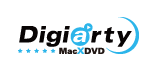
Startseite > Anleitung > Musik vom iPhone auf Mac
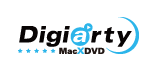
Startseite > Anleitung > Musik vom iPhone auf Mac

Ihr iPhone Speicher ist fast voll. Wie kann man es retten? Beginnen wir mit der Übertragung von iPhone Musik. Dieser Text teilt eine einfache und schnelle Lösung mit Ihnen, Musik vom iPhone auf Mac zu übertragen, so dass iPhone Speicherplatz bis zum Maximum freizugeben sein kann.
Zur Übertragung der Musik vom Mac auf iPhone reicht ein iTunes schon, damit Musik sich vom Mac-Computer auf iPhone iPad iPod synchronisieren lässt. Aber wenn es darum geht, Songs vom iPhone auf Mac zu kopieren, leider müssen wir Ihnen mitteilen, dass die Übertragung mit iTunes lästig und zeitaufwendig ist, da die Songs sich in den verschiedenen Mediatheken befinden. In einem solchen Fall, was Sie benötigen ist ein iPhone Manager, um Musik vom iPhone auf Mac ohne iTunes zu kopieren. Aber zu Ihrer information werden wir Ihnen beide Methode erklären. Wählen Sie einen geeigneten aus. Die Anleitung gilt auch für iPad, iPod.
MacX MediaTrans funktioniert perfekt, um Musik vom iPhone auf Mac zu übertragen - ohne iTunes, mit jedem iPhone und Mac-Computer (iPhone Xs/Xs Max/Xr/X/8/7/6s/Plus, MacBook Pro, iMac Retina). Um genau zu sein, dieser iPhone Manager kann MP3, iPhone Klingeltöne, Sprachmemos sowie Videos, Filme, Fotos vom iPhone auf Mac problemlos übertragen mit einem Klick, oder umgekehrt.
Darüber hinaus ermöglicht Ihnen dieser Datentransfer auch, iPhone Musik-Dateien besser und leichter zu verwalten: Alle Fotos und Lieder vom iPhone löschen; eine Wiedergabeliste auf dem iPhone erstellen und Informationen von Lieder stapelweise bearbeiten (Interpret, Album, etc.), iPhone Klingelton erstellen etc.
Die folgende Tutorial zeigt Ihnen, wie Sie Lieder vom iPhone auf MacBook oder iMac ohne iTunes übertragen. Und die gleichen Schritte gelten auch dafür, Musik vom iOS iPad iPod auf Mac Computer zu importieren.
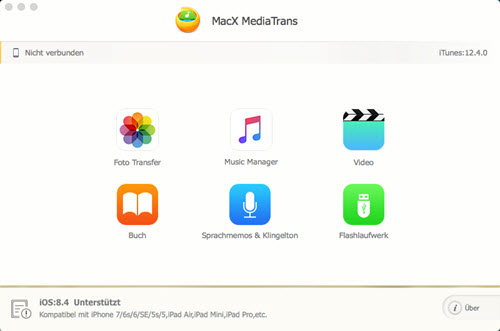
iPhone Musik Manager für Mac kostenlos downloaden und dann starten. Als nächstes verbinden Sie Ihr iOS iPhone mit Mac-Computer.
Hinweis: Ein sich öffnetes Fenster wird Sie beraten, iTunes richtig einzustellen, damit Ihr iOS Gerätedaten nicht verloren gehen. Deshalb bitte folgen Sie den Anweisungen.
Klicken Sie auf "Musik"-Symbol, um Musik-Liste vom iPhone zu erhalten. Wählen Sie die Musik, die Sie übertragen möchten und verschieben Sie ihn auf Ihrem Mac. Dann ist die iPhone Musik erfolgreich auf Ihrem Mac-Computer übertragen.
Tipps: Wenn Sie Videos oder Fotos vom iPhone auf Mac übertragen wollen, ist der Übertragungs-Prozess keinen Unterschied, außer Symbol "Video" auszuwählen. Und vor der Musik- und Videoübertragung können Sie den eingebauten Player nutzen zum Öffnen der Videos oder Musik Dateien für Vorschau und überprüfen, ob das ist, was Sie übertragen möchten. Doppelklicken Sie einfach auf die Video- oder Musik-Datei.
Für diejenigen, die iPhone Lieder in andere Playlist oder in Alben sotieren, wie Lieblingssongs, die letzten abgespielten Lieder, Adele Songs, etc. und die gesamte Playlist Lieder vom iPhone auf Mac übertragen möchten, ist der Betriebsablauf auch kinderleicht. Lesen Sie weiter!
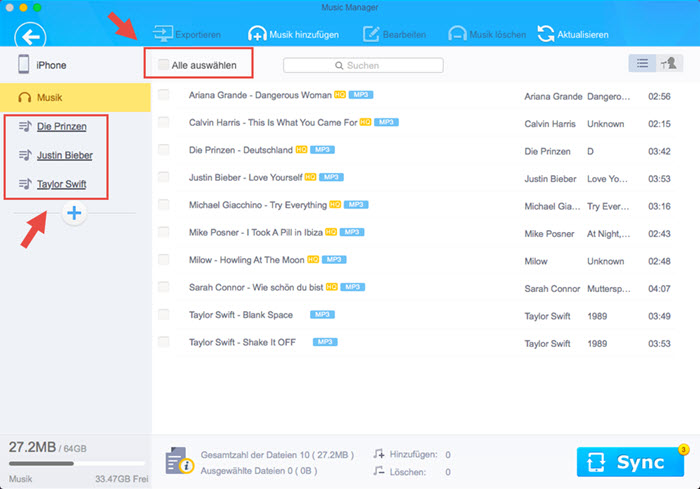
Der erste Schritt ist gleich wie die vorige.
Nach einem Klick auf den Button "Musik" gehen Sie in das Interface der iPhone Musik Management. klicken Sie doppelt auf die Wiedergabeliste, die Sie übertragen möchten und dann wählen Sie "Alle auswählen" an der Spitze der ganzen Musik-Liste links.
Drücken Sie "Exportieren"-Taste am unteren rechten Bereich des Fensters. Dann läuft der MacX MediaTrans integrierten Media Transfer-Engine in Aktion, um die Playlist Musik vom iPhone auf Mac mit unvergleichlich schneller Geschwindigkeit (Intel QSV unterstützt) zu übertragen.
Hinweis: Es funktioniert nicht nur als fantastischer iPhone Manager, aber auch als All-in-One iTunes Alternative. Es unterstützt Mac-Nutzern, auch Fotos, Videos und Musik vom Mac (macOS Mojave) auf iPhone iPad iPod übertragen. Was auch Sie wow macht ist, es kann iPhone als USB Stick verwenden, damit Sie alle Dateien auf das iPhone speichern. Sehr bequem, nicht wahr?
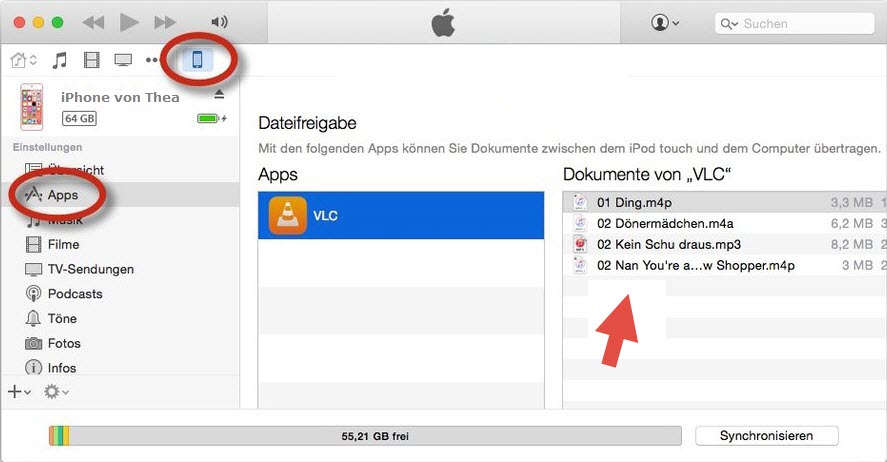
Die im iTunes Store gekauften Musik oder Alben können sehr leicht auf Ihren Mac transferiert werden, solange Sie mit dem selben Apple-ID angemeldet sind.
* Starten Sie iTunes und vergessen Sie nicht, iTunes zuerst auf die neueste Version zu aktualisieren. Schließen Sie dann Ihr iPhone über USB-Kabel mit Ihrem Mac.
* Nach dem Klick auf "Diesen Computer autorisieren" unter "Store" geben Sie Ihren Apple-ID ein.
* Anschließend gehen Sie bitte zu "Ablage" > "Geräte" > "Einkäufe vom iPhone übertragen".
Die Übertragung der in anderen Medien-Apps gespeicherten Musik vom iPhone auf Mac ist auch möglich, solange Sie die Songs herausfinden, indem Sie zuerst zu Gerät -> Apps gehen und auf die App klicken, in der Sie Ihre Musik gespeichert haben.
Fazit: Nach den oben erwähnten Schritt können wir feststellen, dass die Übertragung der Musik vom iPhone auf Mac mit iTunes ohne Zweifel machbar aber tatsächlich zeitaufwendig ist. Man soll Musik aus verschiedenen Mediatheken herausfinden und die Songs, die man auf Mac synchronisieren will, auswählen. Keine Sorgen! Folgend finden Sie eine der besten iTunes Alternativen, damit Sie Musik vom iPhone auf MacBook/iMac ohne iTunes übertragen können.

MacX MediaTrans ist ein ultimativer iPhone iPad Manager, der Fotos, Musik, Videos vom iPhone auf Mac/PC übertragen und umgekehrt kann.
Mit nur 4 einfachen Schritten können Sie eigene Klingeltöne für iPhone (iPhone 7/7 Plus) erstellen sowie iPhone Klingelton downloaden mit dem besten Klingelton Maker.
Dieser Test empfiehlt Ihnen die besten iTunes Alternative. So können Sie Video Musik Fotos übertragen, Video Musik herunterladen und Medien wiedergeben ohne lästige iTunes.
Sind Sie auf der Suche nach einer Lösung, damit Sie alle Fotos vom iPhone löschen aber in iCloud/Mac behalten? iPhone Fotos löschen geht nicht? Hier finden Sie die Antwort.

Schnellster DVD Ripper für Mac in der Welt, Kopierschutz-DVD in MP4, MOV, FLV, iTunes Video u.a. auf Mac ,iPhone, iPad, Android u.a. zu rippen.

MP4, MOV, MKV, MTS, AVCHD, AVI, WMV umwandeln, YouTube Videos downloaden, Screen aufnehmen, Diashow erstellen, Video bearbeiten.
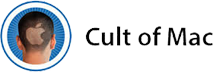
MacX MediaTrans ist einer der schnellsten Mac Dateienverwalter für iPhone iPad iPod, das Ihnen volle Steuerung über iOS Daten gibt.
Home | Über uns | Sitemap | Datenschutz | Nutzungsbedingungen | Lizenzvereinbarung | Anleitung | News | Kontakt
Copyright © 2024 Digiarty Software, Inc (MacXDVD). Alle Rechte vorbehalten
Apple, das Apple-Logo, Mac, iPhone, iPad, iPod und iTunes sind Markenzeichen der Apple Inc, die in den USA und anderen Ländern eingetragen sind.
Digiarty Software wurde nicht von Apple Inc. entwickelt oder ist mit Apple Inc. verbunden.